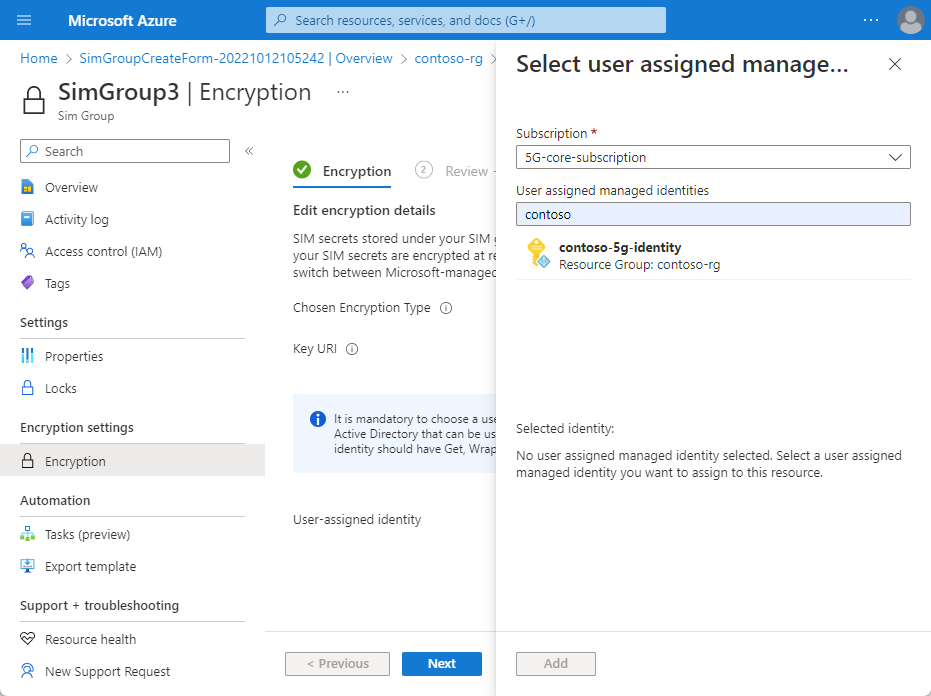Administración de grupos de SIM: Azure Portal
Los grupos de SIM permiten ordenar SIM en categorías para facilitar la administración. Cada SIM debe ser miembro de un grupo de SIM, pero no puede ser miembro de más de uno. Si solo tiene un pequeño número de SIM, es posible que quiera agregarlos todos al mismo grupo sim. Como alternativa, puede crear varios grupos de SIM para ordenar las SIM. Por ejemplo, podría clasificar las SIM por su propósito (como las SIM usadas por tipos de la UE específicos, como cámaras o teléfonos móviles), o por su ubicación en el sitio. En esta guía paso a paso, aprenderá a crear, eliminar y ver grupos de SIM mediante Azure Portal.
Requisitos previos
- Asegúrese de que puede iniciar sesión en Azure Portal mediante una cuenta con acceso a la suscripción activa que identificó en Finalización de las tareas previas necesarias para implementar una red móvil privada. Esta cuenta debe tener el rol de colaborador integrado en el ámbito de la suscripción.
- Identifique el nombre del recurso de Mobile Network correspondiente a la red móvil privada.
Visualización de grupos de SIM existentes
Puede ver los grupos de SIM existentes en Azure Portal.
Inicie sesión en Azure Portal.
Busque y seleccione el recurso de red móvil que representa la red móvil privada a la que quiere agregar un grupo de SIM.
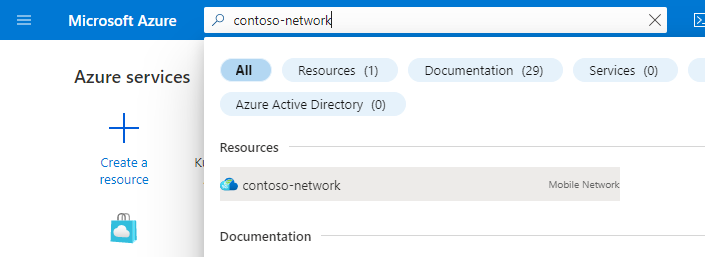
En el menú Recurso, seleccione Grupos de SIM para ver una lista de grupos de SIM existentes.
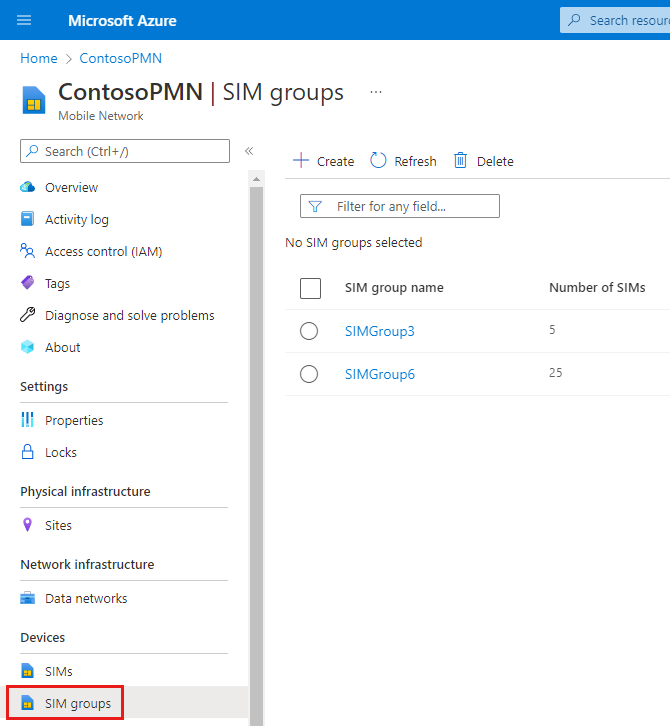
Creación de un grupo de SIM
Puede crear nuevos grupos de SIM en Azure Portal. Como parte de la creación de un grupo sim, se le da la opción de aprovisionar nuevos SIM para agregar al nuevo grupo sim. Si desea aprovisionar nuevos SIM, debe recopilar valores sim y grupo sim antes de empezar.
Para crear un nuevo grupo de SIM:
Vaya a la lista de grupos de SIM de la red móvil privada, tal como se describe en Visualización de grupos de SIM existentes.
Seleccione Crear.
Haga lo siguiente en la pestaña Configuración básica.
Escriba un nombre para el nuevo grupo sim en el campo Nombre del grupo de SIM.
En el campo Región, seleccione la región en la que implementó la red móvil privada.
Seleccione la red móvil privada en el menú desplegable Red móvil.
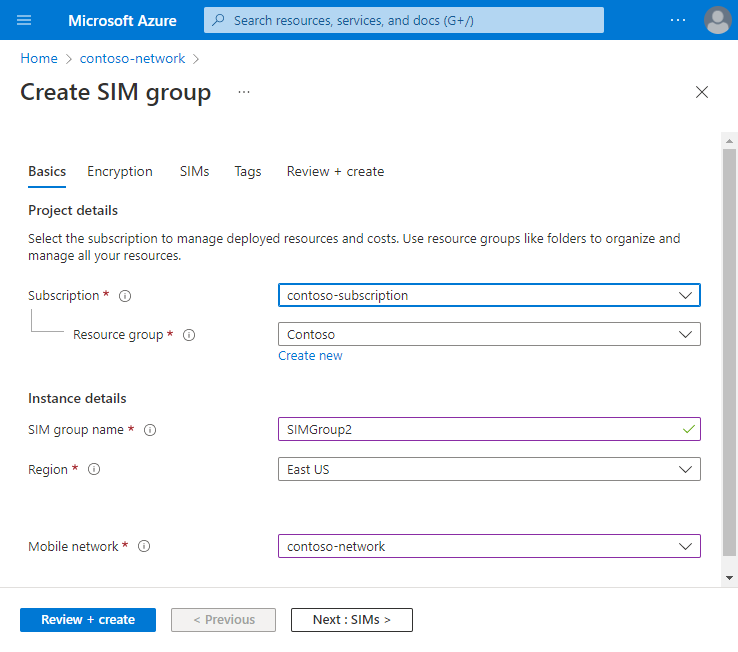
Seleccione Siguiente: Cifrado.
En la pestaña de configuración Cifrado, seleccione el tipo de cifrado elegido junto a Tipo de cifrado. De manera predeterminada, se seleccionan las claves administradas por Microsoft (MMK). Una vez creado, no se puede cambiar el tipo de cifrado de un grupo de SIM.
- Si deja las claves administradas por Microsoft (MMK) seleccionadas, no es necesario escribir más información de configuración en esta pestaña.
- Si selecciona Claves administradas por el cliente (CMK), aparecerá un nuevo conjunto de campos. Debe proporcionar el URI de clave y la identidad asignada por el usuario creadas o recopiladas en Recopilar valores de SIM y grupo de SIM. Estos valores se pueden actualizar según sea necesario después de la creación del grupo de SIM.
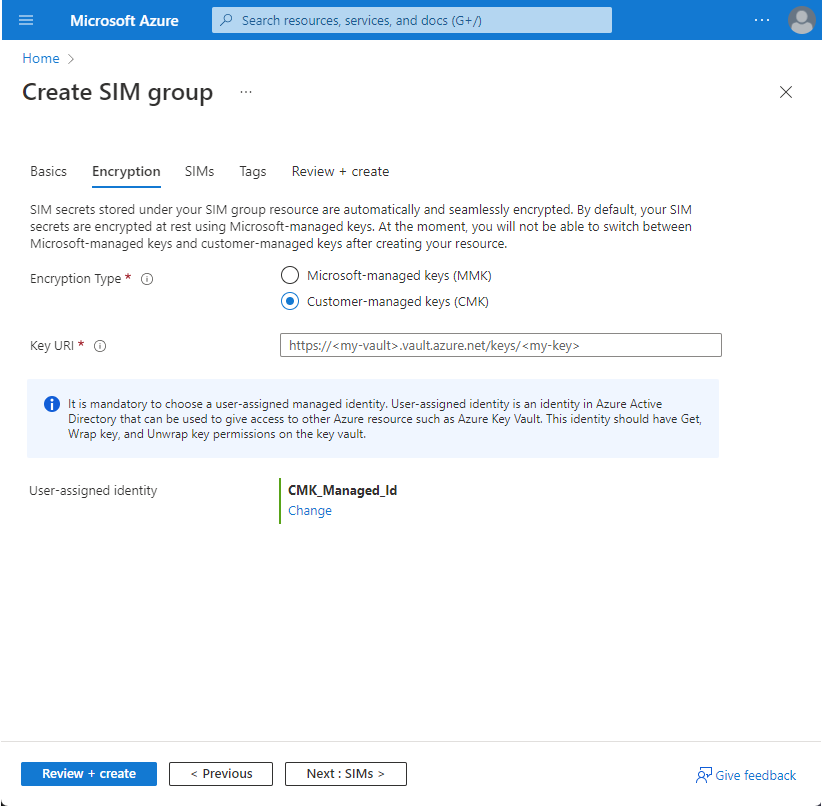
Seleccione Siguiente: SIM.
En la pestaña de configuración SIMs (SIM), seleccione el método de entrada elegido; para ello, elija la opción adecuada junto a How would you like to input the SIMs information? (¿Cómo quiere introducir la información de las SIM?). A continuación, puede especificar la información recopilada para las SIM.
- Si ha decidido que no quiere aprovisionar ninguna SIM en este momento, seleccione Add SIMs later (Agregar SIM más tarde).
- Si selecciona Agregar manualmente, aparece un botón Add SIM (Agregar SIM) nuevo en Enter SIM profile configurations (Introducir configuraciones de perfil de SIM). Selecciónelo, rellene los campos con la configuración correcta para la primera SIM que quiera aprovisionar y seleccione Agregar SIM. Repita este proceso para cada SIM adicional que quiera aprovisionar.
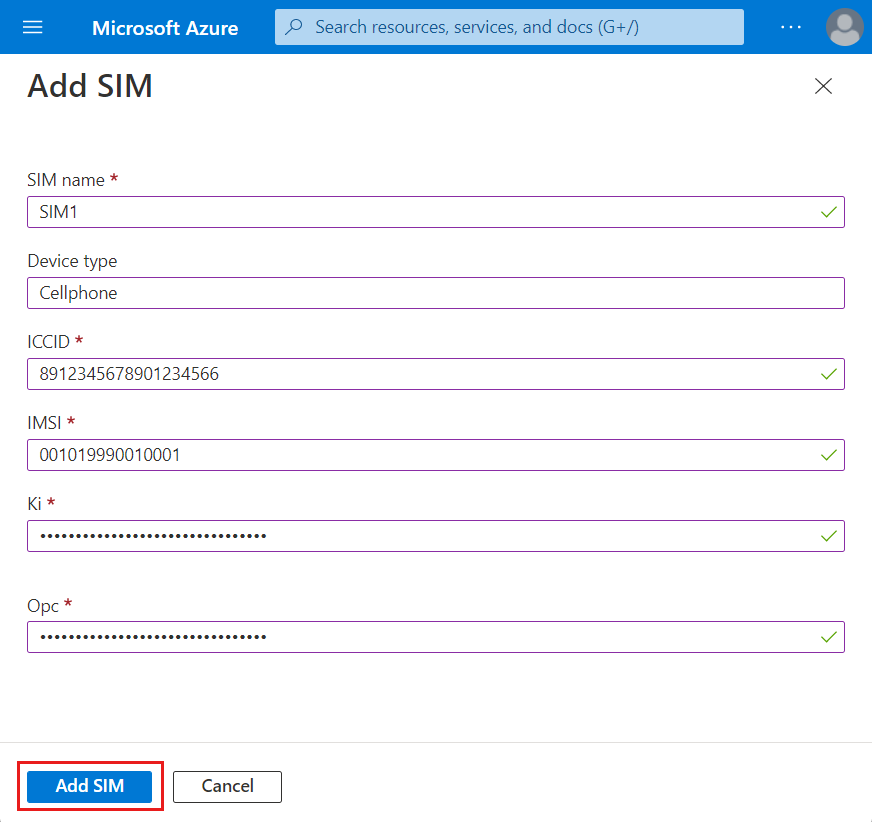
Si selecciona Upload JSON file (Cargar archivo JSON), aparecerá el campo Upload SIM profile configurations (Cargar configuraciones de perfil de SIM). Use este campo para cargar el archivo JSON elegido.
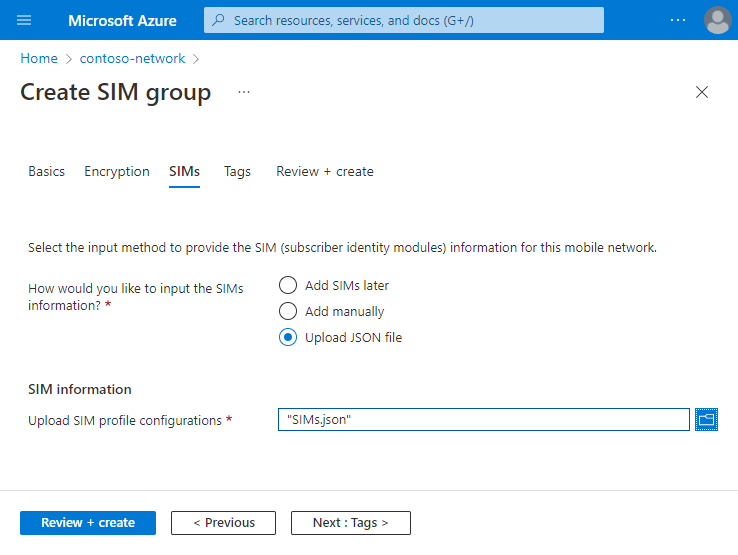
Seleccione Revisar + crear.
Azure validará ahora los valores de configuración especificados. Debería ver un mensaje que indica que los valores han superado la validación.
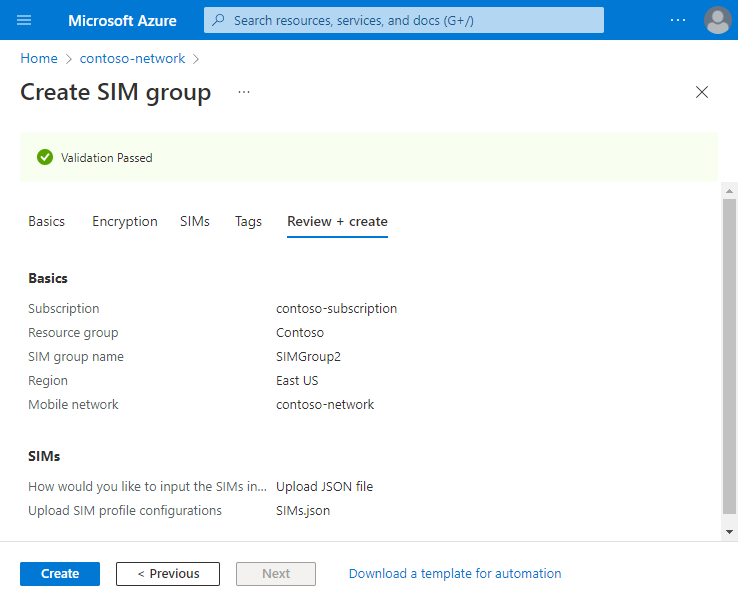
Si se produce un error en la validación, verá un mensaje de error y las pestañas de configuración que contienen la configuración no válida se marcarán con puntos rojos. Seleccione las pestañas marcadas y use los mensajes de error para corregir la configuración no válida antes de volver a la pestaña Revisión y creación.
Una vez validada la configuración, puede seleccionar la opción Crear para crear el grupo de SIM. Azure Portal muestra la siguiente pantalla de confirmación cuando se ha creado el grupo SIM.
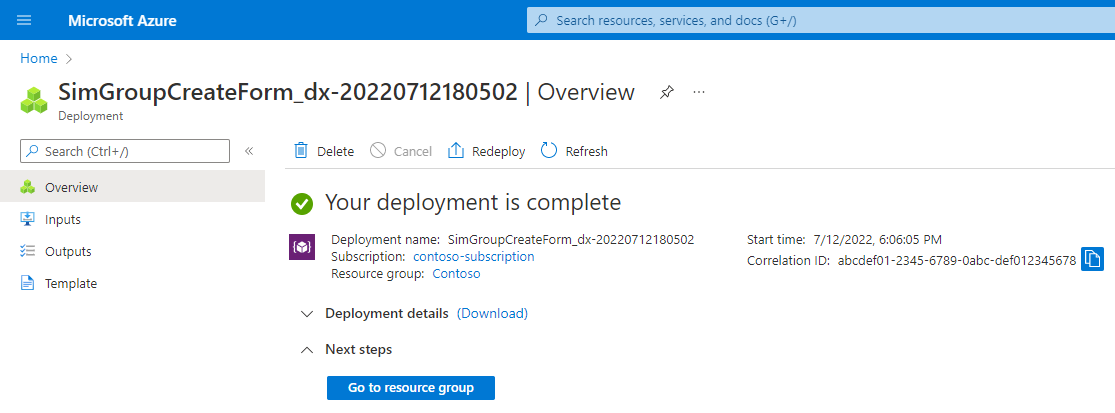
Haga clic en Ir al grupo de recursos y seleccione el nuevo grupo de SIM en la lista de recursos. Se le mostrará el nuevo grupo de SIM y las SIM que haya aprovisionado.
En este momento, los SIM no tienen ninguna directiva SIM asignada y, por tanto, no se incorporarán al servicio. Si quiere empezar a usar las SIM, asigne una directiva SIM a las mismas. Si ha configurado la asignación de direcciones IP estáticas para las instancias de núcleo de paquetes, es posible que también quiera asignar direcciones IP estáticas a las SIM que ha aprovisionado.
Modificación de un grupo de SIM
Si ha configurado el cifrado de CMK para el grupo de SIM, puede modificar el URI de clave y la identidad asignada por el usuario a través de Azure Portal.
Vaya a la lista de grupos de SIM de la red móvil privada, tal como se describe en Visualización de grupos de SIM existentes.
Seleccione el grupo de SIM que desea modificar.
Seleccione la hoja Cifrado.
Si desea cambiar el URI de la clave, escriba el nuevo valor en el campo URI de clave con los valores recopilados en Recopilar valores de SIM y grupo de SIM.
Si desea cambiar la identidad asignada por el usuario, haga clic en el hipervínculo Identidad asignada por el usuario actual. Esto expande una nueva ventana para seleccionar la nueva identidad. Seleccione la identidad creada en Recopilar valores de SIM y grupo de SIM y seleccione Agregar.
Seleccione Siguiente.
Revise los cambios. Si son correctos, seleccione Crear.
Eliminación de un grupo de SIM
Puede eliminar grupos de SIM mediante Azure Portal.
- Vaya a la lista de grupos de SIM de la red móvil privada, tal como se describe en Visualización de grupos de SIM existentes.
- Asegúrese de que las SIM del grupo de SIM ya no sean necesarias. Al eliminar el grupo de SIM, se eliminarán todas las SIM que contenga.
- Marque la casilla situada junto al grupo de SIM que quiera eliminar.
- Seleccione Eliminar en la barra de Comandos.
- En el elemento emergente que aparece, seleccione Eliminar para confirmar que quiere eliminar el grupo de SIM.
Pasos siguientes
Obtenga más información sobre cómo administrar las SIM en los grupos de SIM.